
Ringa samtal i FaceTime på datorn
Du kan ringa FaceTime-samtal till en eller flera personer som har en Mac, iOS-enhet eller iPadOS-enhet som uppfyller de här kraven. FaceTime-samtal använder Wi-Fi eller mobildata.
Fråga Siri. Säg något i stil med:
”FaceTime mamma”
"FaceTime röstsamtal [telefonnummer]"
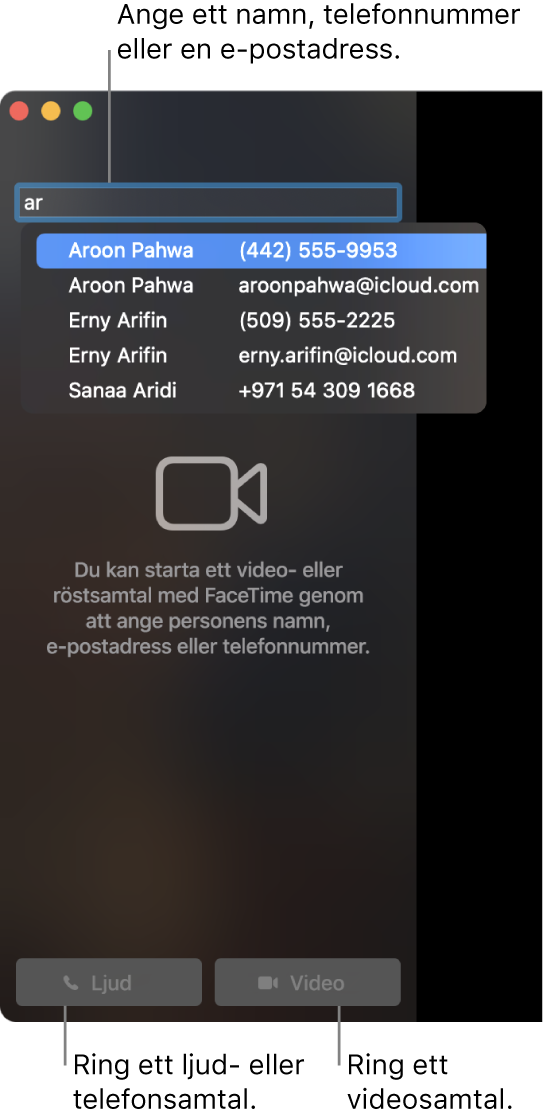
Du kan även ringa samtal till vem som helst direkt från datorn med mobilanslutningen från din närliggande iPhone. Se Ringa och ta emot telefonsamtal i FaceTime.
Ringa ett FaceTime-samtal
Logga in och se till att FaceTime är aktiverat i appen FaceTime
 på datorn.
på datorn.I fältet högst upp i FaceTime-fönstret anger du e-postadressen eller telefonnumret till den person du vill ringa. Du kan behöva trycka på Returtangenten.
Om du har ett kort för den personen i Kontakter kan du bara ange personens namn. Information om hur du lägger till kontakter finns i Lägga till kontakter medan du använder FaceTime.
Obs! Om du är begränsad till samtal med vissa personer visas en timglassymbol

För att ringa ett FaceTime-samtal klickar du på videoknappen
 eller ljudknappen
eller ljudknappen  (eller använder Touch Bar).
(eller använder Touch Bar).Om du klickar på ljudknappen
 och har gjort inställningar för telefonsamtal på datorn kan du välja mellan att ringa ett röstsamtal eller telefonsamtal i FaceTime. När ett röstsamtal eller telefonsamtal pågår är kameran automatiskt avstängd.
och har gjort inställningar för telefonsamtal på datorn kan du välja mellan att ringa ett röstsamtal eller telefonsamtal i FaceTime. När ett röstsamtal eller telefonsamtal pågår är kameran automatiskt avstängd.När ett samtal pågår kan du ändra vyn för samtalet, pausa det, stänga av ljudet eller ändra volymen för samtalet eller lägga till fler personer i FaceTime-samtalet.
Om du ringer ett videosamtal som avböjs eller inte besvaras kan du klicka på meddelandeknappen ![]() för att skicka ett iMessage-meddelande till personen (ni måste båda vara inloggade på iMessage).
för att skicka ett iMessage-meddelande till personen (ni måste båda vara inloggade på iMessage).
Ringa ett FaceTime-gruppsamtal
Du kan ringa upp till 32 personer samtidigt i ett FaceTime-gruppsamtal. (Se Systemkrav för FaceTime-gruppsamtal.)
Logga in och se till att FaceTime är aktiverat i appen FaceTime
 på datorn.
på datorn.I fältet högst upp i FaceTime-fönstret anger du e-postadressen eller telefonnumret till den person du vill ringa. Du kan behöva trycka på Returtangenten.
Om du har ett kort för den personen i Kontakter kan du bara ange personens namn. Information om hur du lägger till kontakter finns i Lägga till kontakter medan du använder FaceTime.
Obs! Om du är begränsad till samtal med vissa personer visas en timglassymbol

Upprepa steg 2 tills alla deltagare är listade.
För att ringa ett FaceTime-samtal klickar du på videoknappen
 eller ljudknappen
eller ljudknappen  (eller använder Touch Bar).
(eller använder Touch Bar).Om du klickar på ljudknappen
 och har gjort inställningar för telefonsamtal på datorn kan du välja mellan att ringa ett röstsamtal eller telefonsamtal i FaceTime. När ett FaceTime-röstsamtal eller -telefonsamtal pågår är kameran automatiskt avstängd.
och har gjort inställningar för telefonsamtal på datorn kan du välja mellan att ringa ett röstsamtal eller telefonsamtal i FaceTime. När ett FaceTime-röstsamtal eller -telefonsamtal pågår är kameran automatiskt avstängd.
Varje deltagare visas i en ruta på skärmen. När en deltagare pratar, eller när du klickar på en ruta, läggs den rutan överst och blir mer framträdande. Rutor som inte får plats på skärmen visas i en rad längst ned på skärmen. Rulla genom raden om du vill hitta en deltagare som inte syns.
Tips: Om du inte vill att rutan med personen som pratar ska bli större avmarkerar du alternativet i FaceTime-inställningarna. Välj FaceTime > Inställningar, klicka på Inställningar och avmarkera Talar under Framhäv automatiskt.
Du kan skicka en ljudsignal till en uppringare som inte har anslutit till samtalet ännu genom att klicka på sidofältsknappen ![]() och sedan klicka på Ring.
och sedan klicka på Ring.
När ett samtal pågår kan du ändra vyn för samtalet, pausa det eller stänga av ljudet eller ändra volymen för samtalet.
Lägga till fler personer i ett FaceTime-samtal
När du deltar i ett FaceTime-samtal kan du lägga till fler personer (upp till högst 32 andra personer), även om det inte var du som inledde samtalet. (Se Systemkrav för FaceTime-gruppsamtal.)
Ring eller delta i ett FaceTime-samtal eller ett FaceTime-gruppsamtal i FaceTime-appen på datorn
 .
.Klicka på sidofältsknappen
 .
.Klicka på knappen som lägger till en person
 och ange sedan e-postadressen eller telefonnumret till personen du vill ringa upp. Om du har ett kort för den personen i Kontakter kan du bara ange personens namn.
och ange sedan e-postadressen eller telefonnumret till personen du vill ringa upp. Om du har ett kort för den personen i Kontakter kan du bara ange personens namn.Obs! Om du är begränsad till samtal med vissa personer visas en timglassymbol

Klicka på Lägg till.
Varje deltagare visas i en ruta på skärmen. När en deltagare pratar, eller när du klickar på en ruta, läggs den rutan överst och blir mer framträdande. Rutor som inte får plats på skärmen visas i en rad längst ned på skärmen. Rulla genom raden om du vill hitta en deltagare som inte syns.
Tips: Om du inte vill att rutan med personen som pratar ska bli större avmarkerar du alternativet i FaceTime-inställningarna. Välj FaceTime > Inställningar, klicka på Inställningar och avmarkera Talar under Framhäv automatiskt.
Du kan skicka en ljudsignal till en uppringare som inte har anslutit till samtalet ännu genom att klicka på sidofältsknappen ![]() och sedan klicka på Ring.
och sedan klicka på Ring.
När ett samtal pågår kan du ändra vyn för samtalet, pausa det eller stänga av ljudet eller ändra volymen för samtalet.
Avsluta ett samtal
Gör något av följande för att avsluta ett samtal i appen FaceTime ![]() på datorn:
på datorn:
Avsluta ett ljudsamtal: Klicka på knappen för att lägga på
 i notisen.
i notisen.Avsluta ett videosamtal: För pekaren över samtalsfönstret och klicka på knappen för att avsluta samtal
 (eller använd Touch Bar).
(eller använd Touch Bar).När du avslutar ett FaceTime-gruppsamtal fortsätter det att vara aktivt tills den sista deltagaren lämnar det. Om du vill återansluta till samtalet klickar du på knappen som ansluter till video
 .
.